
IPアドレスでファイアウォールを設定する
指定したIPアドレスを持つ機器との通信だけを許可し、それ以外の機器との通信を拒否します。逆に、特定のIPアドレスを持つ機器との通信だけを拒否し、それ以外の通信は許可することもできます。なお、IPアドレスは範囲を指定して設定することも可能です。
 |
リモートUIから本機を設定するときの基本操作は、本機の設定を変更するを参照してください。 |
1
リモートUIを起動し、管理者モードでログインする リモートUIを起動する
2
ポータルページで、[設定/登録]をクリックする リモートUIの画面について
3
[ネットワーク設定] [ファイアウォール設定]の順に進む
[ファイアウォール設定]の順に進む
 [ファイアウォール設定]の順に進む
[ファイアウォール設定]の順に進む4
設定したいIPアドレスフィルターの[編集]をクリックする
指定するIPアドレスに応じたフィルターを選んでください。本機からパソコンへのデータ送信を制限するときは[送信フィルター]を、パソコンからのデータ受信を制限するときは[受信フィルター]を選びます。
5
フィルターを設定する
まず前提条件として「本機との通信を許可するのか、拒否するのか」のデフォルトポリシーを選択し、次に例外とする通信機器をIPアドレスで指定します。
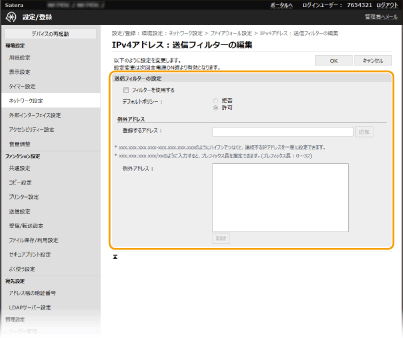
1 | [フィルターを使用する]にチェックマークを付け、[デフォルトポリシー]の[拒否]または[許可]をクリックする [フィルターを使用する] チェックマークを付けると通信制限が有効になります。通信制限をしないときはチェックマークを外してください。 [デフォルトポリシー] 前提条件として本機との通信を許可するのか拒否するのかを選択します。
| ||||||||||||||
2 | 例外アドレスを設定する [登録するアドレス]にIPアドレス(またはその範囲)を入力し、[追加]をクリックします。  入力内容をよくお確かめください IPアドレスを間違えて設定すると、リモートUIからアクセスできなくなることがあります。この場合は、操作パネルから<IPv4アドレスフィルター>または<IPv6アドレスフィルター>を<OFF>にしてください。 <IPv4アドレスフィルター> <IPv6アドレスフィルター>  IPアドレスの入力形式
送信フィルターで[拒否]を選んだとき マルチキャストおよびブロードキャストアドレスは制限対象外です。 設定したIPアドレスを削除するとき 削除するIPアドレスを選び、[削除]をクリックします。 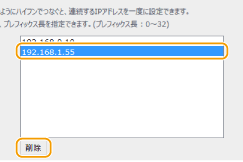 | ||||||||||||||
3 | [OK]をクリックする |
6
本機を再起動する 再起動する
 |
操作パネルで設定するとき |
 関連項目
関連項目